Table of Contents
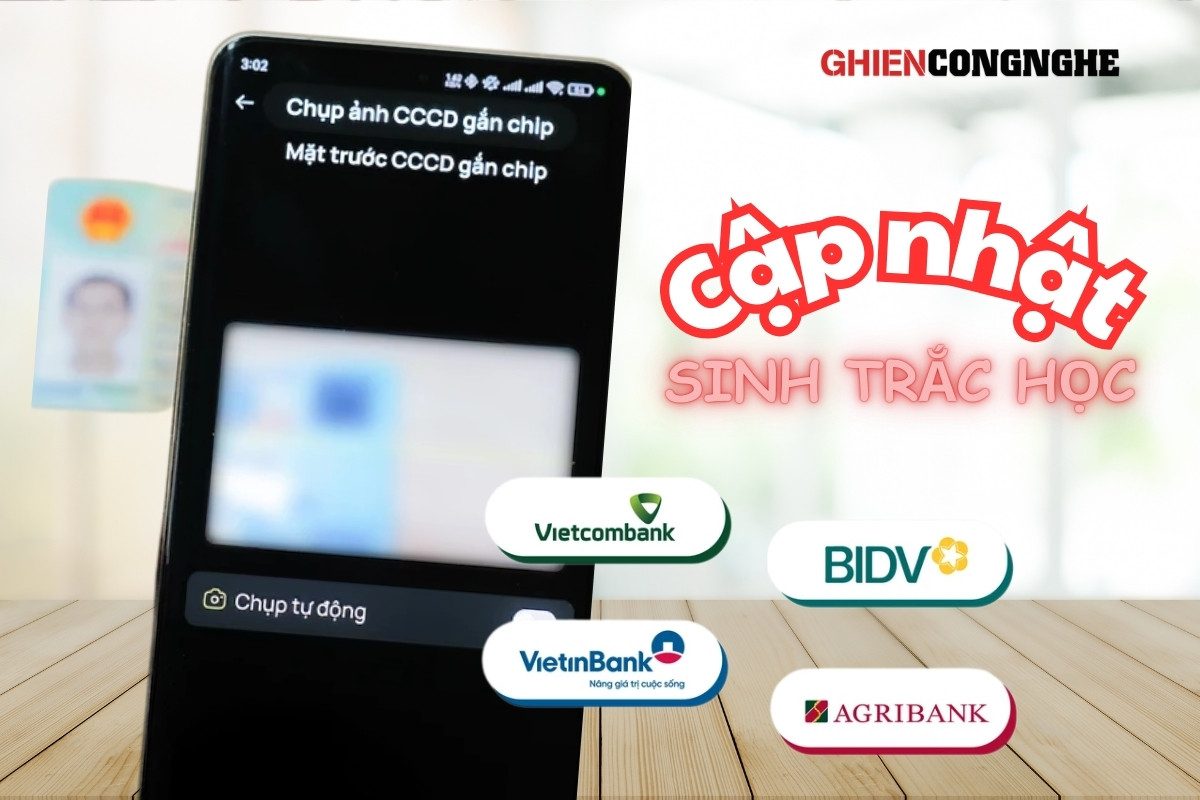
Cập nhật sinh trắc học trên ứng dụng ngân hàng là một trong những bước tiến hiệu quả trong việc đảm bảo sự an toàn, bảo mật cho người dùng. Vậy tự mình cập nhật sinh trắc học như thế nào? Dưới đây, GhienCongNghe sẽ hướng dẫn bạn các cách cập nhật sinh trắc học tài khoản ngân hàng dễ dàng nhất.
Sinh trắc học là gì?
Sinh trắc học là ngành khoa học sử dụng các đặc điểm sinh học đặc thù của con người để nhận dạng và xác thực danh tính. Các đặc điểm này bao gồm dấu vân tay, mống mắt, khuôn mặt, giọng nói, mẫu da và các chỉ tiêu sinh học khác có thể đo lường được. Mỗi người có một đặc điểm sinh trắc học duy nhất, không giống ai, thậm chí là những người sinh đôi.
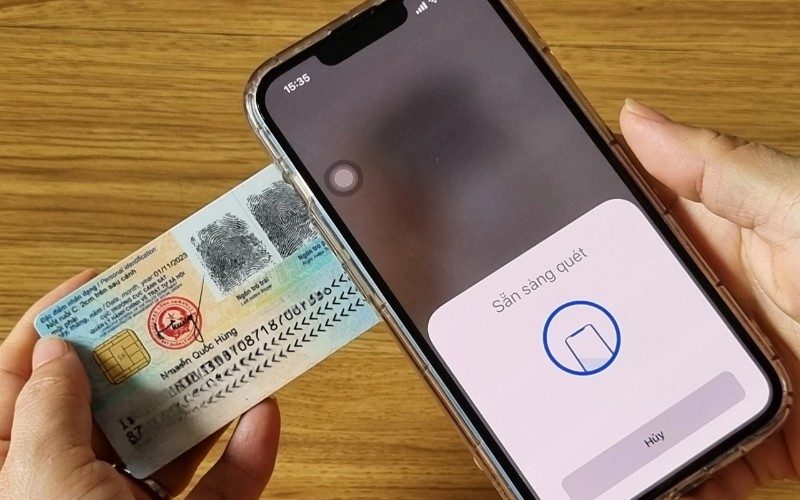
Sinh trắc học áp dụng các phương pháp toán học, thống kê và xác suất để nghiên cứu và ứng dụng các đặc điểm sinh học này. Các ứng dụng của sinh trắc học rất đa dạng, bao gồm:
Xác thực truy cập: Sử dụng để xác thực danh tính của người dùng truy cập vào các hệ thống, thiết bị như điện thoại thông minh hay máy tính xách tay. Ví dụ dấu vân tay được sử dụng để mở khóa.
Kiểm soát an ninh: Sử dụng để kiểm soát an ninh tại các cơ sở như sân bay, ngân hàng. Ví dụ hệ thống nhận diện khuôn mặt để kiểm soát an ninh tại các sân bay.
Quản lý danh tính: Sử dụng để quản lý và xác thực danh tính người dùng trong các hệ thống thông tin. Ví dụ dấu vân tay được sử dụng để đăng ký sinh viên trong các hệ thống quản lý học sinh.
Hướng dẫn cập nhật sinh trắc học theo các ngân hàng
Trước khi thực hiện xác thực sinh trắc học thì bạn cần chuẩn bị căn cước công dân có gắn chip. Với trường hợp cài qua App thì cần đảm bảo ứng dụng internet banking được cập nhật ở phiên bản mới nhất. Đồng thời, thiết bị di động của bạn phải hỗ trợ công nghệ NFC.
Cài sinh trắc học MB
Dưới đây là hướng dẫn cập nhật sinh trắc học ngân hàng MB bank dễ nhất:
Cách 1: Cài sinh trắc học trên app MBBank
Bước 1: Đăng nhập vào app MBBank
Bước 2: Tìm và nhấn vào mục “Profile” trên giao diện chính của ứng dụng.
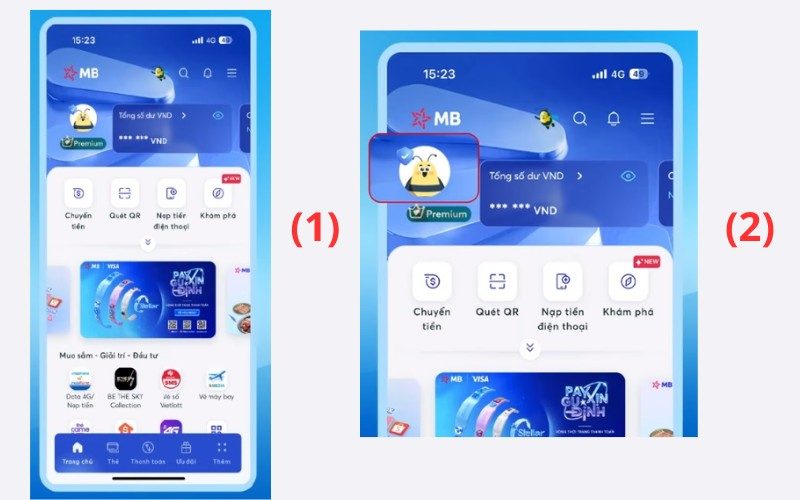
Bước 3: Tại màn hình Profile, chọn tính năng “Giấy tờ tùy thân”.
Bước 4: Lựa chọn thay đổi thông tin giấy tờ tùy thân để bắt đầu quy trình cập nhật.
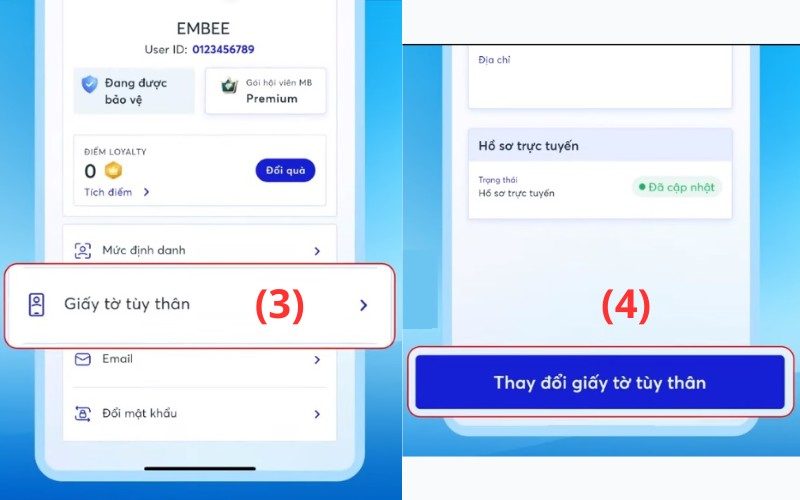
Bước 5: Nhập các thông tin được yêu cầu từ chứng minh nhân dân có gắn chip của bạn vào các ô tương ứng trên màn hình.
Bước 6: Thực hiện quét khuôn mặt để xác thực danh tính, sau đó làm theo hướng dẫn để chụp ảnh mặt trước và mặt sau của CCCD gắn chip.
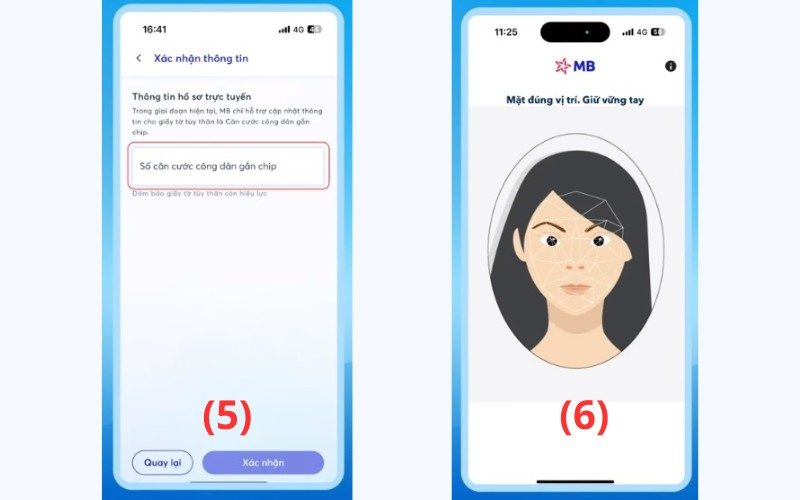
Bước 7: Xác nhận thông tin và nhập OTP.
Bước 8: Hoàn tất việc cập nhật Giấy tờ tùy thân.
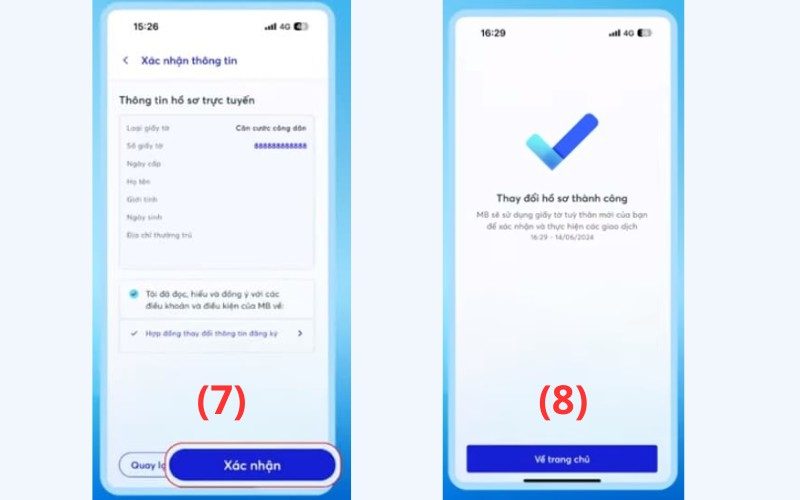
Cách 2: Cài sinh trắc học tại quầy giao dịch của ngân hàng MB
Đến chi nhánh hoặc phòng giao dịch MB gần nhất để nhân viên hỗ trợ cập nhật thông tin cho bạn.
Cập nhật sinh trắc học Vietcombank
Để cập nhật sinh trắc học ngân hàng Vietcombank bạn có thể thực hiện qua 3 cách:
Cách 1: Cập nhật trực tuyến thông qua kết nối App-to-App giữa ứng dụng VCB Digibank và ứng dụng VNeID
Bước 1: Đăng nhập vào ứng dụng VCB Digibank.
Bước 2: Tại màn hình chính, chọn phần “Tiện ích”.
Bước 3: Chọn “Cập nhật sinh trắc học”.
Bước 4: Lựa chọn “Tài khoản định danh điện tử (VNeID)” -> Tiếp tục.
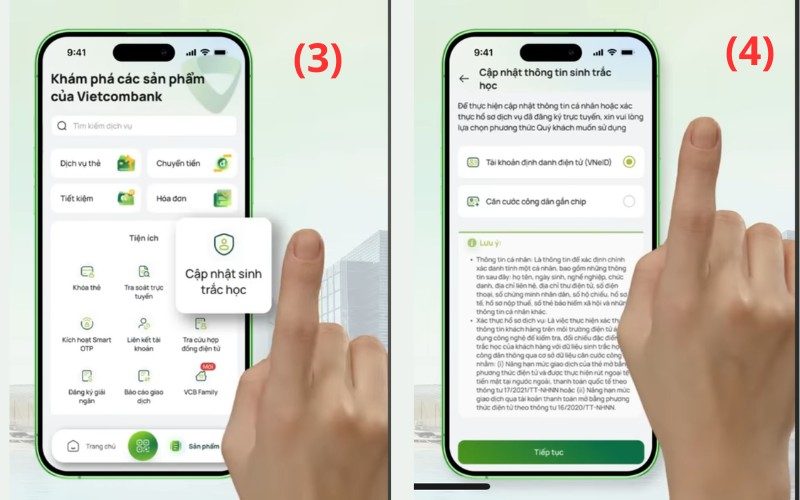
Bước 5: Nhập thông tin từ CCCD gắn chip của bạn và xác nhận.
Bước 6: Thực hiện xác thực dữ liệu khuôn mặt theo hướng dẫn trên màn hình và hoàn tất quá trình cập nhật.
Bước 7: Xác nhận chia sẻ thông tin.
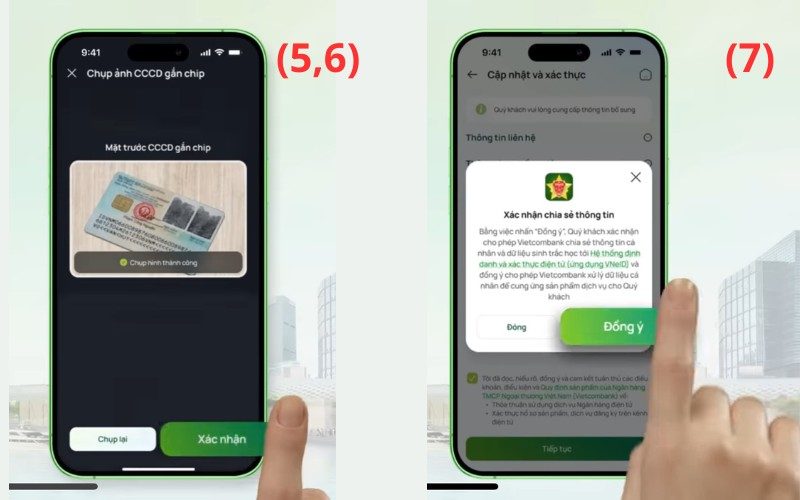
Bước 8: Đăng nhập vào VNeID (nếu chưa có thì cài đặt VNeID) và xác nhận để hoàn tất quá trình đăng ký thông tin sinh trắc học trên ứng dụng.
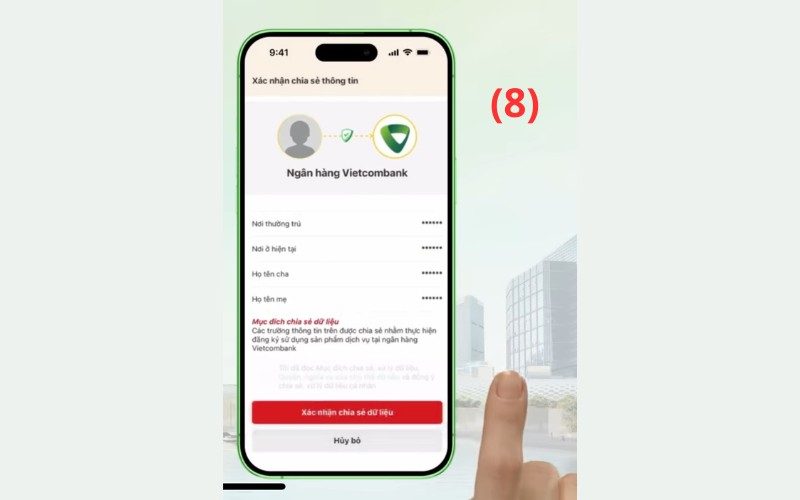
Cách 2: Cập nhật trực tuyến thông qua kết nối NFC giữa CCCD gắn chip và điện thoại
Bước 1: Đăng nhập vào ứng dụng VCB Digibank.
Bước 2: Chọn phần “Sản phẩm”, sau đó vào mục “Tiện ích” và chọn “Cập nhật sinh trắc học”.
Bước 3: Lựa chọn hình thức “Căn cước công dân gắn chip” và chọn “Tiếp tục”.
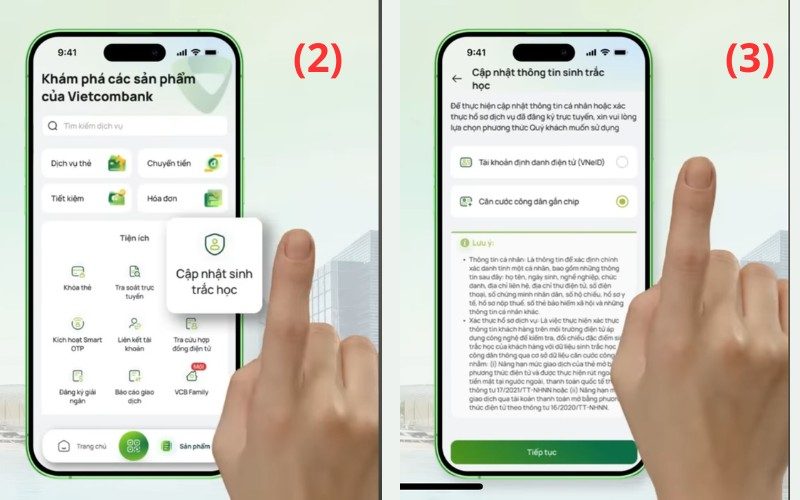
Bước 4: Cung cấp hình ảnh CCCD gắn chip và chọn “Xác nhận” để tiếp tục.
Bước 5: Đọc Chip trên CCCD gắn chip theo hướng dẫn trên màn hình.
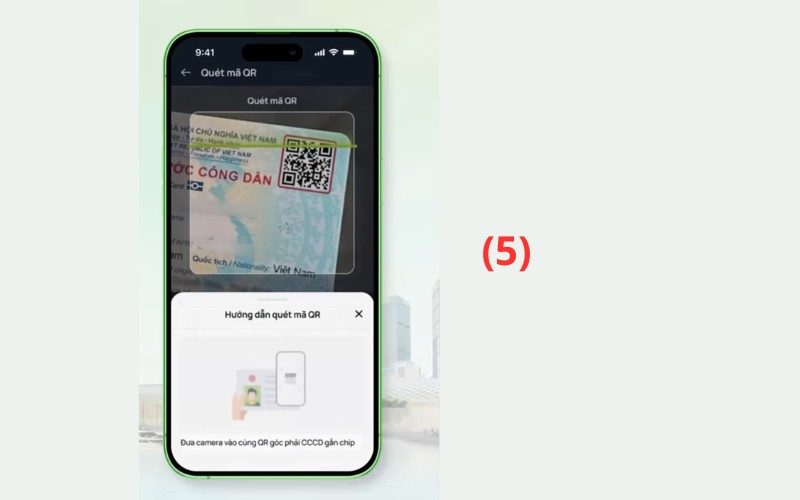
Bước 6: Xác thực dữ liệu khuôn mặt và cập nhật thông tin theo yêu cầu -> Tiếp tục.
Bước 7: Xác nhận đăng ký thông tin để hoàn tất quá trình đăng ký thông tin sinh trắc học trên ứng dụng.
Cách 3: Hướng dẫn xác thực giao dịch bằng Facepay (giao dịch chuyển tiền)
Bước 1: Mở ứng dụng VCB Digibank trên điện thoại.
Bước 2: Chọn phần “Sản phẩm”, sau đó vào mục “Tiện ích” và chọn “Chuyển tiền”.
Bước 3: Nhập các thông tin liên quan đến giao dịch chuyển tiền theo hướng dẫn trên màn hình. Kiểm tra lại thông tin và xác nhận giao dịch.
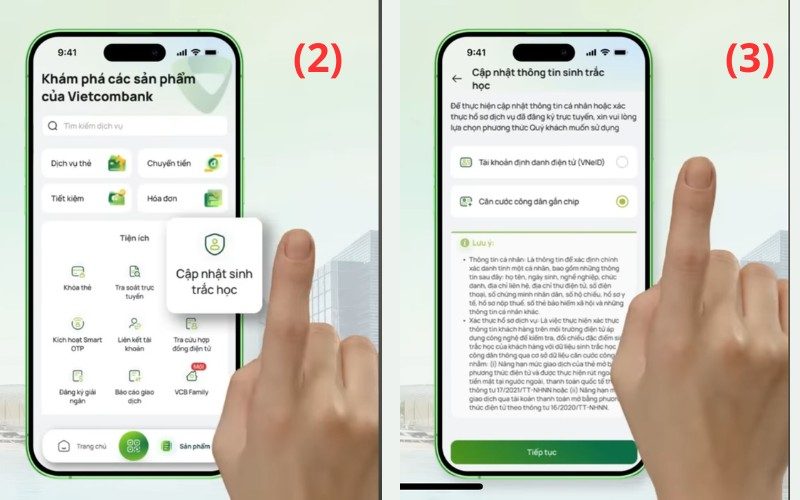
Bước 4: Sử dụng tính năng Facepay để xác thực giao dịch và nhập mã OTP (nếu cần) để hoàn tất quá trình giao dịch.
Cập nhật sinh trắc học Agribank
Dưới đây là các bước để cài đặt thu thập sinh trắc học ngân hàng Agribank:
Bước 1: Mở ứng dụng Agribank Plus và đăng nhập vào tài khoản của bạn; Chọn tính năng “Thu thập sinh trắc học” từ menu chính; Đọc và xem thông tin hướng dẫn, sau đó nhấn “Đồng ý” để tiếp tục.
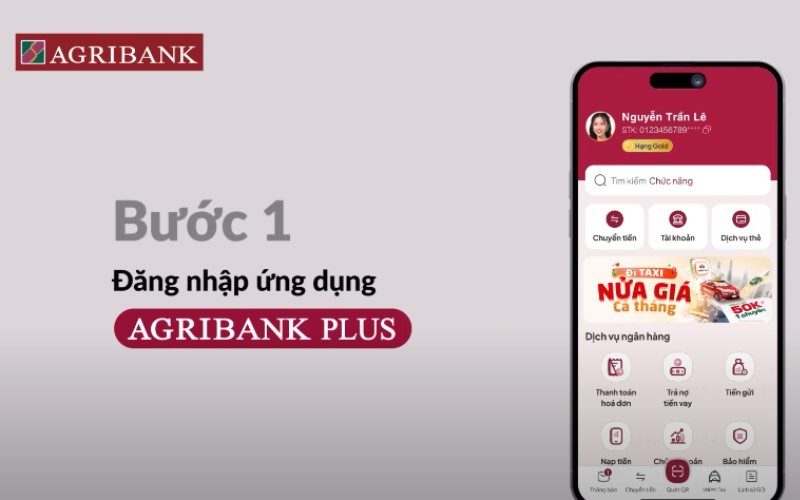
Bước 2: Chụp mặt trước của thẻ CCCD và đọc mã QR được in trên CCCD để tiếp tục quá trình cài đặt.
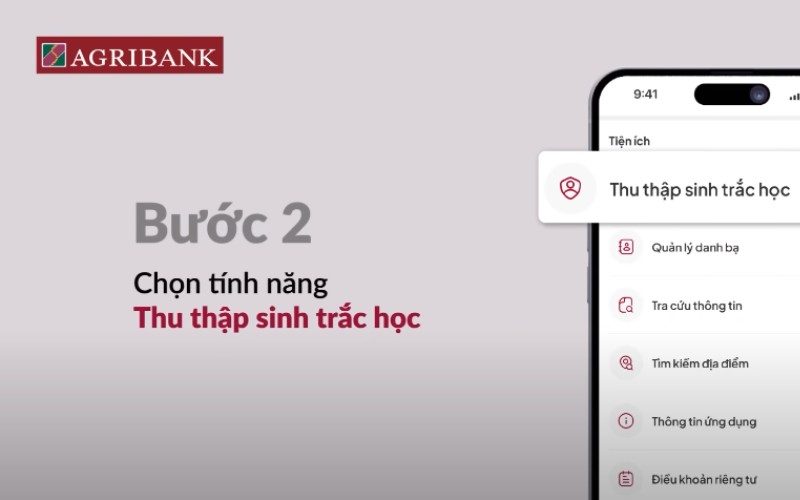
Bước 3: Đọc dữ liệu từ CHIP của thẻ CCCD theo hướng dẫn trên màn hình và chụp ảnh mặt sau của thẻ CCCD để hoàn thành bước này.
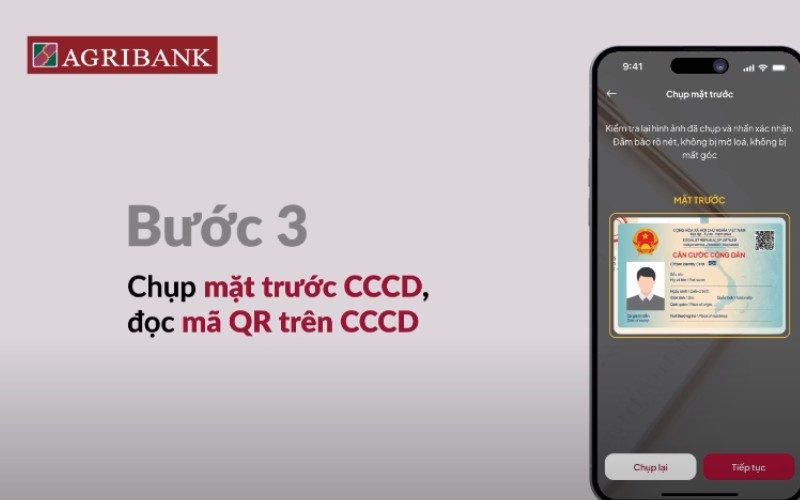
Bước 4: Xác thực khuôn mặt và kiểm tra kết quả xác thực để đảm bảo thông tin được cập nhật chính xác; sau đó chọn “Tiếp tục” để đi đến bước cuối cùng.
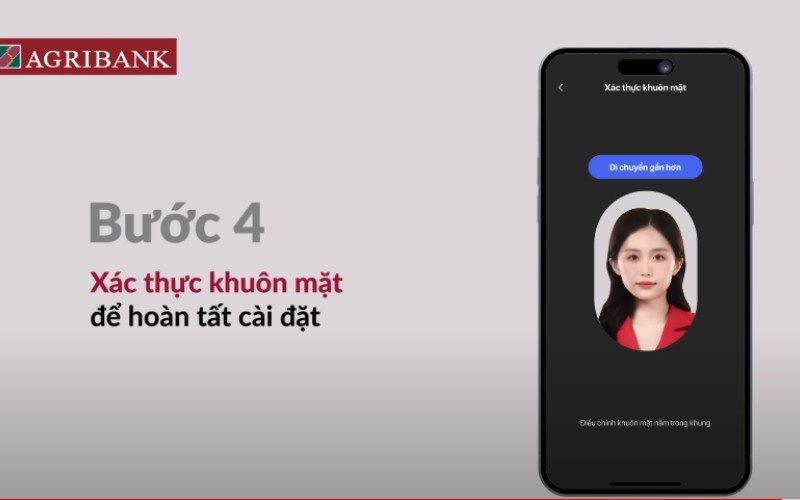
Bước 5: Nhập mã OTP để hoàn tất quá trình cài đặt và thu thập sinh trắc học trên ứng dụng Agribank Plus.
Cập nhật sinh trắc học BIDV
Dưới đây là hướng dẫn cập nhật sinh trắc học trên BIDV SmartBanking:
Bước 1: Mở ứng dụng và chọn tính năng “Cài đặt sinh trắc học”.
Bước 2: Tick chọn các chức năng và nhập hạng mức tối thiểu cần xác thực bằng sinh trắc học 1 màn hình.
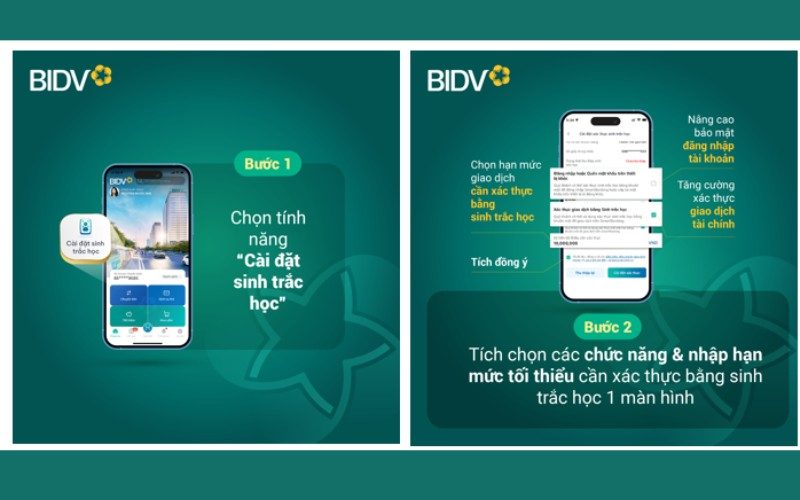
Bước 3: Chụp 2 mặt của căn cước công dân gắn chip.
Bước 4: Đọc thông tin trên chip của CCCD theo hướng dẫn.
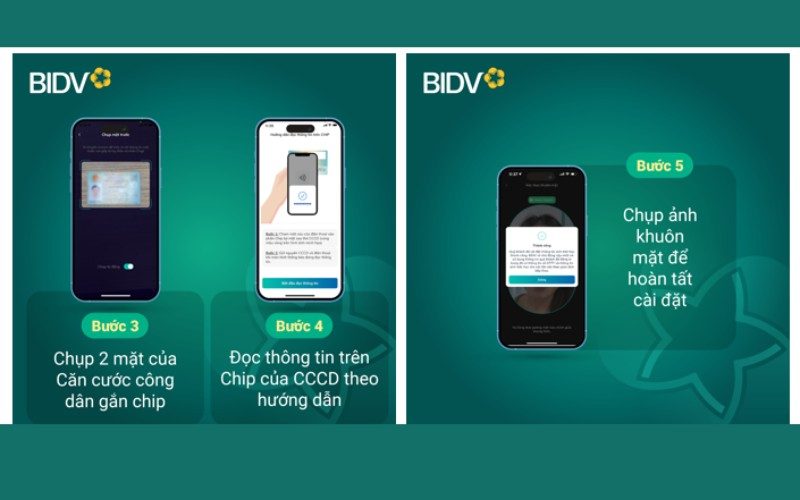
Bước 5: Chụp ảnh khuôn mặt để hoàn tất cài đặt.
Cập nhật sinh trắc học TPBank
Cách 1: Sử dụng App TPBank
Bước 1: Đăng nhập vào ứng dụng TPBank, chọn “Cài đặt xác thực khuôn mặt” trên màn hình Trang chủ hoặc truy cập theo đường dẫn: Cài đặt/Cài đặt xác thực khuôn mặt.
Bước 2: Chụp hình ảnh mặt trước và mặt sau của thẻ CCCD gắn chip.
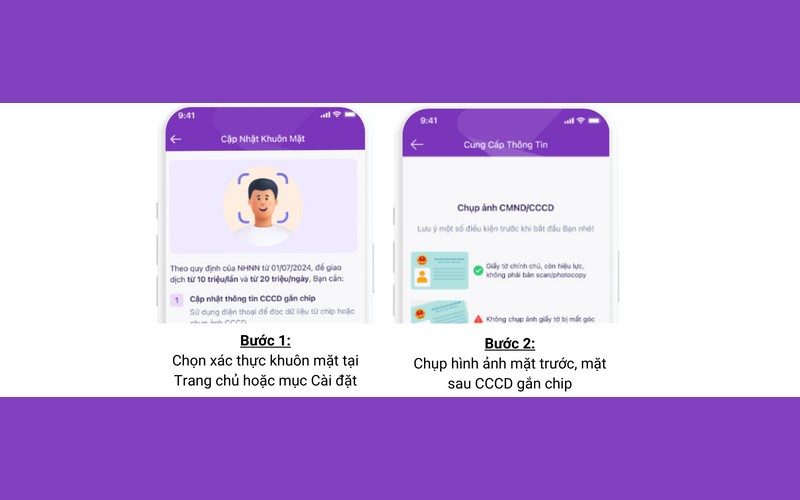
Bước 3: Sử dụng NFC để quét chip và kiểm tra thông tin trên thẻ. Trên iPhone, khách hàng có thể sử dụng NFC tại Camera trước để tăng tỷ lệ thành công.
Bước 4: Thực hiện selfie và di chuyển khuôn mặt theo hướng dẫn trên màn hình.
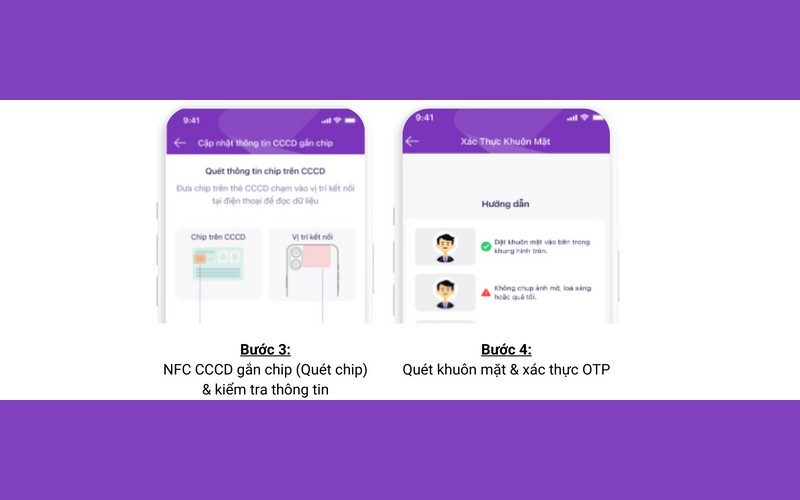
Bước 5: Xác thực đăng ký.
Cách 2: Tới TPBank LiveBank 24/7
Bước 1: Tới TPBank LiveBank 24/7 gần nhất.
Bước 2: Chọn “Cập nhật CCCD, khuôn mặt” và làm theo hướng dẫn trên màn hình.
Cách 3: Tới Quầy giao dịch TPBank
Bước 1: Đến quầy giao dịch TPBank.
Bước 2: Giao dịch viên sẽ hỗ trợ Quý khách cập nhật tính năng sinh trắc học.
Cập nhật sinh trắc học Techcombank
Để cập nhật tính năng sinh trắc học cho tài khoản Techcombank, bạn có thể làm theo các bước sau trực tiếp trên ứng dụng Techcombank Mobile mà không cần đến ngân hàng:
Bước 1: Mở ứng dụng Techcombank Mobile.
Bước 2: Truy cập vào phần Cài đặt ở góc bên trái trên màn hình.
Bước 3: Tại menu Cài đặt, chọn Thông tin cá nhân.
Bước 4: Chọn Thông tin sinh trắc học.
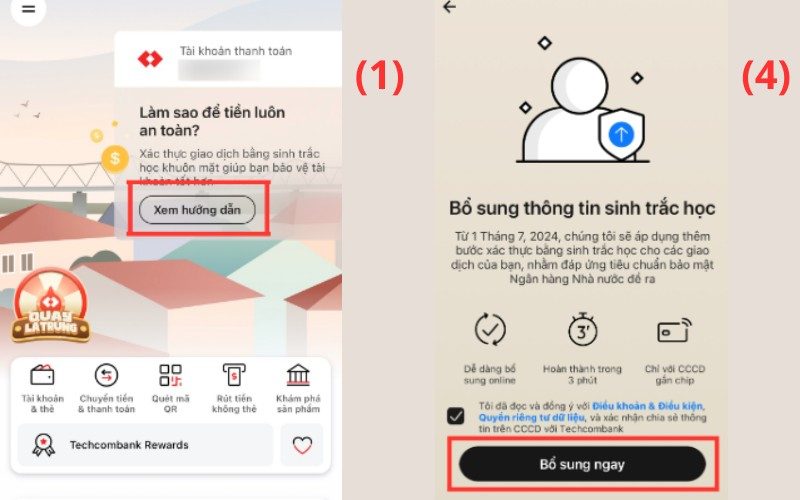
Bước 5: Nhấn vào Bổ sung ngay để bắt đầu.
Bước 6: Bắt đầu quá trình cập nhật.
Bước 7: Đưa mặt vào khung hình trong nét đứt và nhấn chụp để chụp ảnh khuôn mặt của bạn.
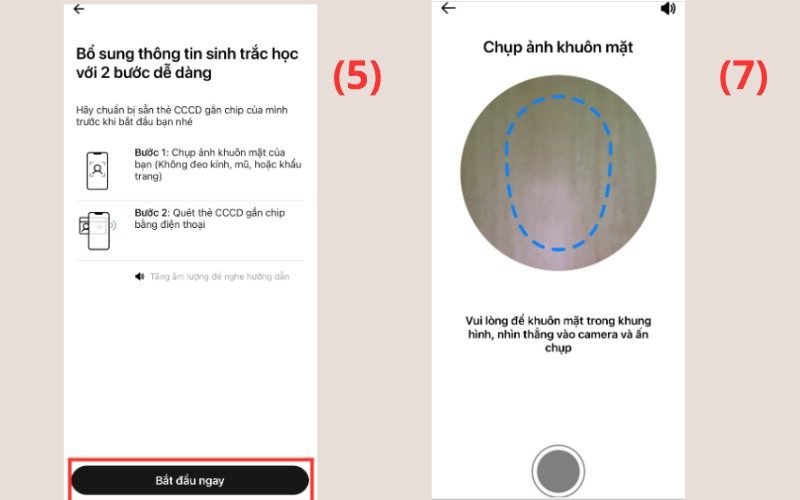
Bước 8: Bật tính năng NFC trên thiết bị di động của bạn (nếu chưa bật). Sau đó đặt thẻ CCCD áp sát vào phần phía trên sau mặt lưng của điện thoại để tiến hành quét.
Bước 9: Sau khi quét xong, bạn sẽ nhận được thông báo xác nhận rằng bạn đã bổ sung thông tin sinh trắc học thành công.
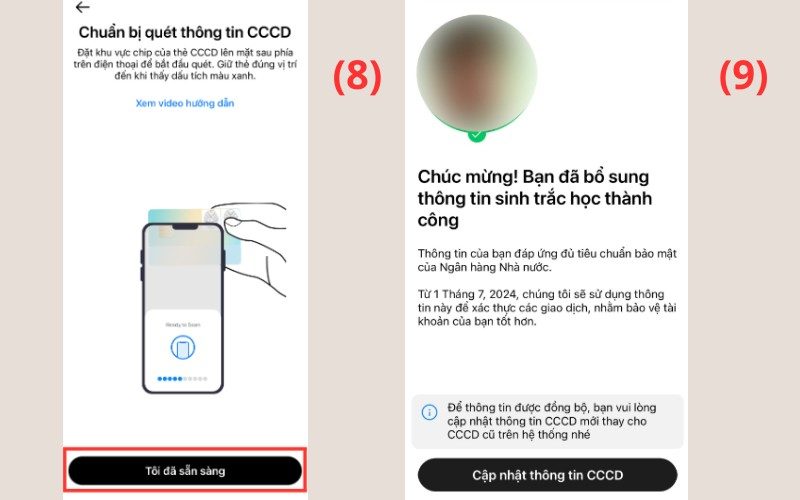
Những lỗi xác thực sinh trắc học cần biết
Dưới đây là danh sách các lỗi thường gặp khi cập nhật sinh trắc học trên ứng dụng ngân hàng và các cách khắc phục tương ứng:
| Lỗi | Cách khắc phục |
| Thiết bị không hỗ trợ NFC | Khách hàng cần đến ngân hàng để đăng ký sinh trắc học tại quầy giao dịch hoặc LiveBank 24/7 nếu không thể thực hiện trên ứng dụng. |
| Vị trí đọc NFC trên điện thoại không rõ ràng, thường gặp ở điện thoại Android | Tìm hiểu vị trí đọc NFC trên từng dòng điện thoại cụ thể hoặc tham khảo hướng dẫn từ ngân hàng để xác định vị trí chính xác. |
| Vết bẩn hoặc hư hỏng trên thẻ CCCD | Vệ sinh thẻ CCCD một cách nhẹ nhàng hoặc thay thế thẻ mới trước khi thực hiện quy trình cập nhật. |
| Điện thoại không nhận diện được khuôn mặt do ánh sáng không đủ hoặc môi trường không lý tưởng. | Đảm bảo điều kiện ánh sáng tốt và khuôn mặt được đặt chính giữa khung hình một cách rõ ràng. |
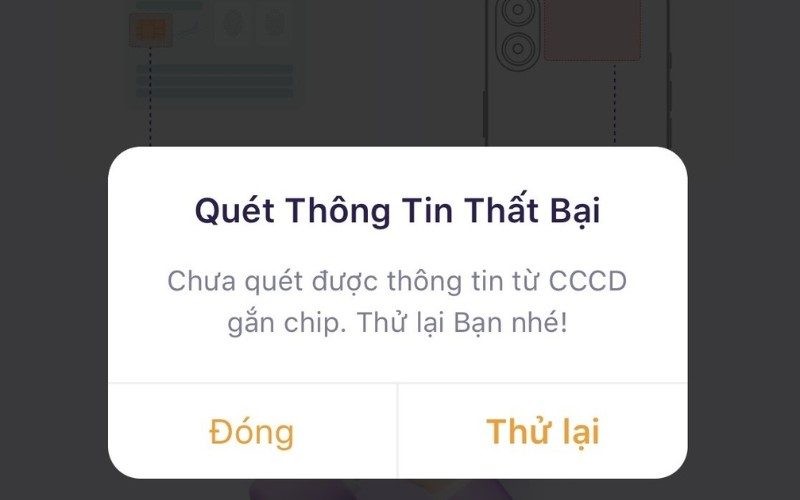
Câu hỏi thường gặp
Cập nhật sinh trắc học để làm gì?
Việc cập nhật sinh trắc học trong ngân hàng nhằm tăng cường bảo mật và xác thực cho các giao dịch trực tuyến, giảm thiểu rủi ro gian lận, tuân thủ quy định pháp lý và cung cấp trải nghiệm giao dịch an toàn và nhanh chóng cho khách hàng.
Tại sao cập nhật sinh trắc học Agribank không được?
Việc cập nhật sinh trắc học trên Agribank thường không thành công có nhiều nguyên nhân, trong đó một nguyên nhân quan trọng là thiết bị của bạn không hỗ trợ. Điện thoại thiếu cảm biến vân tay hoặc camera không đủ chất lượng gây khó khăn trong việc thu thập dữ liệu sinh trắc học cần thiết.
GhienCongNghe hy vọng rằng qua bài viết trên bạn đã có thể tự mình cập nhật sinh trắc học trên các ứng dụng ngân hàng một cách dễ dàng. Với mục đích nâng cao tính bảo mật và bảo vệ người dùng, việc cập nhật sinh trắc học cần được thực hiện sớm để tránh phát sinh lỗi giao dịch cũng như đảm bảo an toàn cho người sử dụng.










